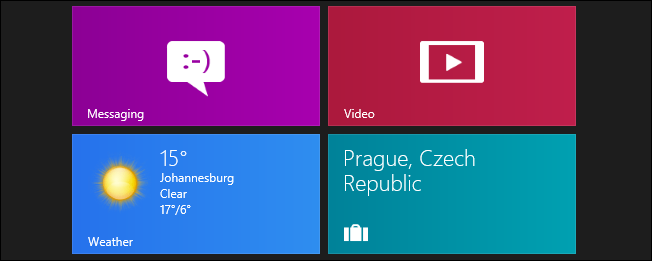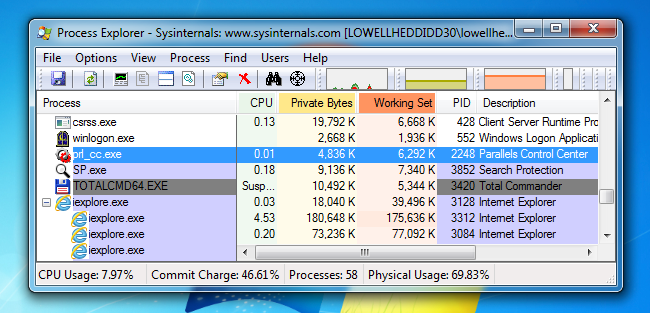Esecuzione di applicazioni come utente standard senzaprivilegi elevati è una buona pratica di sicurezza, ma per quanto riguarda quelle volte in cui un'applicazione funzionerà solo se viene eseguita come amministratore? Continua a leggere mentre segnaliamo come impostare un'applicazione in modo semplice e permanente per l'esecuzione con privilegi di amministratore.
Gentile How-To Geek,
Ho un problema e ho anche trovato una soluzioneil tuo sito web, ma un ulteriore livello sopra il mio problema mi impedisce di utilizzare la tua soluzione. Ecco l'accordo. Ho giocato a questo gioco tramite Steam, chiamato Evoland. Inizialmente pensavo che non supportasse l'utilizzo del controller Xbox 360, ma dopo aver cercato nei forum di Steam, ho scoperto che in realtà supporta il controller Xbox ma solo se esegue il programma come amministratore.
Quindi ho cercato How-To Geek per capire comeper farlo, supponendo che tu ne avessi scritto (e così) ed ecco, ha funzionato! Se avessi lanciato l'applicazione usando un collegamento standard che avevo attivato, usando il tuo trucco, per eseguire il programma in modalità amministratore, il controller Xbox 360 funzionava.
Ora ecco quel livello extra del problema. Funziona se avvio manualmente il gioco al di fuori del client Steam. Se lancio il gioco dal client Steam ... non usa la scorciatoia che ho creato e torno al punto di partenza. Peggio ancora, se lo lancio dall'esterno del client Steam, perdo funzionalità come la chat e gli screenshot di Steam. Esiste comunque (tramite Windows o tramite il client Steam) per la modalità amministratore?
Cordiali saluti,
Controller frustrato
Ora non è un piccolo mondo che risolve i problemiparlando che è. Questo è un momento piuttosto magico nella vecchia colonna Ask HTG; un lettore ha scritto chiedendoci di risolvere il loro problema e ha finito per risolvere il nostro. Noi eravamo appena giocando a Evoland (gioco fantastico, a proposito; adovrebbe essere richiesto almeno un play through a chiunque non sia cresciuto giocando a giochi di ruolo retrò) ed è rimasto scioccato dal fatto che non avesse implementato correttamente il supporto del controller Xbox 360. Si scopre che abbiamo solo bisogno di un piccolo ritocco.
RELAZIONATO: Come creare un collegamento che consente a un utente standard di eseguire un'applicazione come amministratore
È giusto scambiare una soluzione per una soluzione, quindi prendiamo la soluzione che ci hai fornito e ti mostriamo come applicarla correttamente al tuo gioco.
Mentre la nostra scorciatoia funziona alla grande se lo seiavviando l'applicazione da un desktop o dal menu Start, non funziona così bene se stai utilizzando un launcher (come il client Steam) che non ha un'interfaccia standard per la modifica dei collegamenti.
Invece di modificare una scorciatoia, scaveremodirettamente nelle proprietà eseguibili e impostarlo per essere eseguito sempre come amministratore. Anche se stiamo dimostrando questo trucco in Windows 8, funziona nelle versioni precedenti di Windows in modo quasi identico. Prima di procedere vale la pena notare due cose 1) puoi usare questo trucco solo con applicazioni e processi non di sistema come l'eseguibile del gioco che stiamo per modificare e 2) usare il trucco con saggezza, c'è un motivo per cui i programmi non arrivano con diritti amministrativi di default più.
Innanzitutto, individuare il file eseguibile effettivo. Fare clic con il tasto destro sul file e selezionare Proprietà.

Nella casella Proprietà, selezionare la scheda Compatibilità e quindi selezionare "Esegui questo programma come amministratore".
RELAZIONATO: Come collegare un controller wireless Xbox 360 al computer
Se stai solo applicando questa modifica al tuoaccount vai avanti e fai clic su OK. Se anche altri utenti (in particolare i non amministratori che dovranno avviare l'applicazione con i privilegi di amministratore) dovranno applicare la correzione, assicurarsi di selezionare "Modifica impostazioni per tutti gli utenti" prima di fare clic su OK.
Ora quando si avvia l'applicazione direttamente, da un collegamento o da un programma di avvio come il client Steam, verrà sempre eseguita in modalità amministratore.
Accendiamolo dal client Steam e vediamo cosa succede:

Ha funzionato! Il nostro controller preferito e l'attuale ossessione del gioco vivono in armonia. Stiamo prendendo nota qui, enorme successo. Abbiamo avuto la possibilità di mostrarti come impostare diritti amministrativi persistenti su un eseguibile di Windows e ci hai aiutato a cancellare un elemento da risolvere dal nostro elenco. Grazie per averci scritto.
Hai una domanda tecnica urgente? Mandaci una email a ask@howtogeek.com e faremo del nostro meglio per rispondere.